วิธีเล่นดีวีดีบน PS4
PS4 เล่นดีวีดีหรือไม่ ฉันลองเล่นภาพยนตร์ดีวีดีด้วย Sony PS4 Slim แต่มันบอกว่าต้องเปิดใช้งานคุณสมบัติการเล่นดิสก์ ทำไม PS4 ของฉันถึงเล่นดีวีดีไม่ได้ มีความช่วยเหลือในการเปิดคุณสมบัติการเล่นดีวีดีหรือไม่?
PS4 (เพลย์สเตชัน 4) เป็นเครื่องเล่นวิดีโอเกมที่ได้รับความนิยมสูงสุดซึ่งพัฒนาโดย Sony Computer Entertainment PS4 สามารถมอบประสบการณ์การเล่นเกมที่ดีที่สุดให้คุณได้ PS4 สามารถเล่นแผ่นเกม UHD Blu-ray ได้อย่างง่ายดายแม้ความละเอียดสูงถึง 4K ดูเหมือนว่าการเล่นแผ่น DVD มาตรฐานจะค่อนข้างง่าย อย่างไรก็ตามผู้ใช้หลายคนบ่นเกี่ยวกับปัญหาที่ PS4 ไม่สามารถเล่นดีวีดีได้ เราจึงกลับไปที่คำถามว่า PS4 เล่นดีวีดีได้?
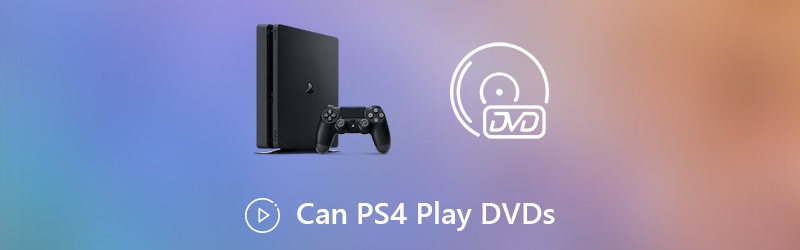
คำตอบคือใช่และ PS4 มีความสามารถในการเล่นวิดีโอ Blu-ray, DVD และ 3D นอกจากนี้ยังมีแอพที่มีประโยชน์เพื่อช่วยให้คุณเพลิดเพลินกับเพลงและภาพยนตร์ได้อย่างง่ายดาย ในโพสต์นี้เราจะแสดง 2 วิธีในการ เล่นดีวีดีบน PS4.
เนื้อหาของหน้า
ส่วนที่ 1. วิธีการเล่นดีวีดีบน PS4 (วิธีปกติ)
ตามที่กล่าวไว้ข้างต้น PS4 มีความสามารถในการเล่นแผ่น DVD และ Blu-ray ในความเป็นจริงคุณสามารถเริ่มเล่น DVD ได้อย่างง่ายดายตราบเท่าที่คุณใส่แผ่น DVD เข้าไป
ขั้นตอนที่ 1. ใส่แผ่น DVD ที่คุณต้องการเล่นกับคอนโซล PS4 ของคุณ
ขั้นตอนที่ 2: ภาพยนตร์หรือรายการทีวีในดีวีดีจะเล่นโดยอัตโนมัติ หรือคุณสามารถไปที่ ส่วนวิดีโอ ใน เมนู XMB และกดปุ่ม X บนชื่อภาพยนตร์เพื่อเล่นแผ่น DVD
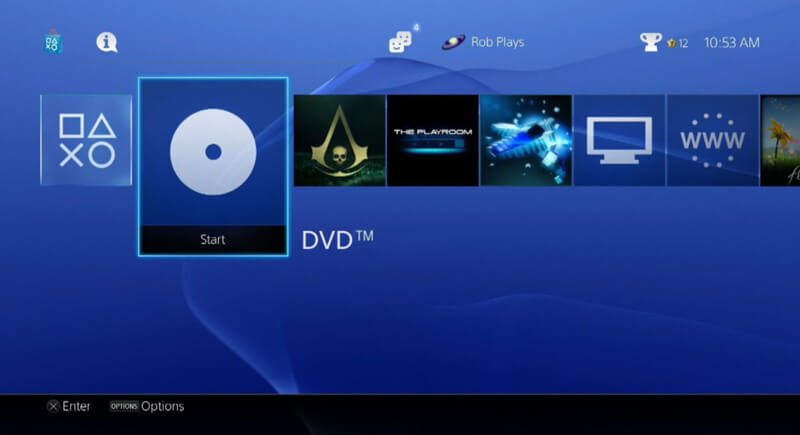
หลังจากที่คุณใส่ดีวีดีลงในคอนโซล PS4 คุณสามารถควบคุมการเล่นได้อย่างง่ายดายโดยใช้คอนโทรลเลอร์ PS4 และ UI บนหน้าจอ ในการเล่นดีวีดีบน PS4 คุณควรเชื่อมต่อ PlayStation 4 ด้วยการเชื่อมต่อเครือข่ายที่ดีและเสถียร ยิ่งไปกว่านั้นคุณต้องอัปเดต PS4 เป็นเวอร์ชันระบบล่าสุด ที่นี่คุณต้องอัปเดต PS4 Slim หรือ PS4 Pro เป็นเวอร์ชัน 1.50 หรือสูงกว่า
ในสถานการณ์ส่วนใหญ่ PS4 จะแจ้งให้คุณทราบโดยอัตโนมัติว่ามีการอัปเดตระบบหนึ่งรายการเมื่อคุณเชื่อมต่อกับการเชื่อมต่อเครือข่ายที่ดี แต่ถ้าคุณได้รับดีวีดีไม่สามารถเล่นบน PS4 ได้คุณสามารถลองอัปเดตเวอร์ชันระบบก่อน โดยไปที่ การตั้งค่า จากนั้นเลือกไฟล์ การอัปเดตซอฟต์แวร์ระบบ ตัวเลือก ตอนนี้คุณสามารถทำตามคำแนะนำบนหน้าจอเพื่อดาวน์โหลดและติดตั้งระบบ PS4 ใหม่
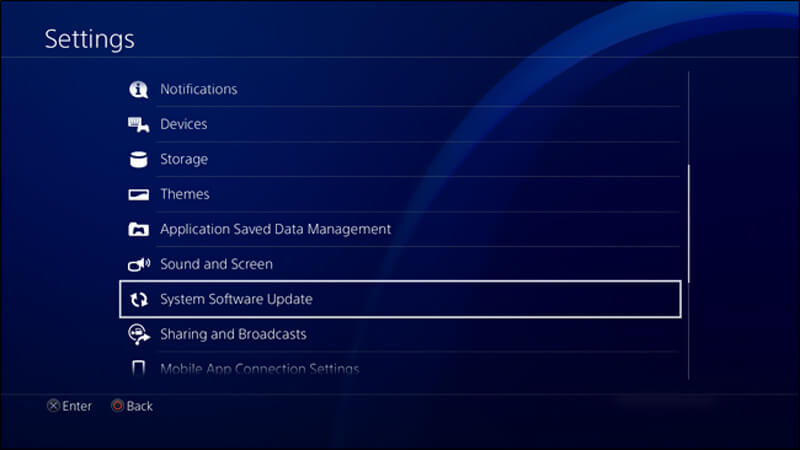
ตอนที่ 2. วิธีที่ดีกว่าในการเล่นดีวีดีบน PS4 (แนะนำ)
ในความเป็นจริงเมื่อคุณจำเป็นต้องเล่นดีวีดีบน PS4 ก่อนอื่นคุณสามารถริปดีวีดีลงในวิดีโอที่รองรับ PS4 ได้ จากเว็บไซต์อย่างเป็นทางการเราทราบว่า PS4 เข้ากันได้กับ H.264 / MPEG-4 AVC High Profile Level 4.2 ที่นี่เราขอแนะนำอย่างมืออาชีพ Vidmore DVD Monster เพื่อช่วยให้คุณแปลงดีวีดีเป็นวิดีโอ PS4 โดยตรงด้วยคุณภาพของภาพและเสียงต้นฉบับ
- อัลกอริธึมการถอดรหัสดีวีดีที่มีประสิทธิภาพเพื่อคัดลอกดีวีดีเกือบทั้งหมดไปยัง PS4
- แปลง DVD โฟลเดอร์ DVD และไฟล์ ISO เป็นวิดีโอ HD / SD ด้วยคุณภาพสูงได้อย่างง่ายดาย
- โซลูชันคลิกเดียวเพื่อคัดลอกเนื้อหาดีวีดีทั้งหมดด้วยความเร็วที่เร็วขึ้น 10 เท่า
- แก้ไขดีวีดีเช่นตัด / ครอบตัด / หมุน / ผสานเพิ่มคำบรรยาย / แทร็กเสียง / ลายน้ำใหม่ปรับภาพ / เอฟเฟกต์เสียงและอื่น ๆ

ขั้นตอนที่ 1. ดาวน์โหลดฟรีติดตั้งและเรียกใช้ซอฟต์แวร์ริป DVD ไปยัง PS4 บนคอมพิวเตอร์ของคุณโดยคลิกที่ปุ่มดาวน์โหลด ตอนนี้คุณสามารถใส่แผ่น DVD ที่คุณต้องการเล่นบน PS4 ได้แล้ว หากคอมพิวเตอร์ของคุณไม่มีไดรเวอร์ดีวีดีคุณต้องเชื่อมต่อฮาร์ดไดรฟ์ภายนอกที่นี่
ขั้นตอนที่ 2. เมื่อคุณเข้าสู่อินเทอร์เฟซหลักให้เลือกไฟล์ ริปเปอร์ คุณลักษณะในส่วนกลางด้านบน จากนั้นคลิกไฟล์ โหลดดีวีดี ตัวเลือก จากรายการดรอปดาวน์คุณสามารถคลิกไฟล์ โหลดดีวีดี ดิสก์เพื่อนำเข้าดีวีดีของคุณ

ขั้นตอนที่ 3. หากมีไฟล์วิดีโอหลายไฟล์ในแผ่น DVD ระหว่างขั้นตอนนี้คุณจะต้องเลือกไฟล์ที่ต้องการเล่นบน PS4 จากนั้นเลือกรูปแบบเอาต์พุตที่เหมาะสม เมื่อคุณอยู่ที่หน้าต่างการเลือกรูปแบบผลลัพธ์คุณสามารถคลิกที่ อุปกรณ์ ถึง เกม ถึง PS4 เพื่อเลือกรูปแบบผลลัพธ์ที่เหมาะสม ตอนนี้คุณสามารถคลิกที่ ฉีก ปุ่มเพื่อบันทึกดีวีดีเป็นไฟล์วิดีโอที่รองรับ PS4
ขั้นตอนข้างต้นคือวิธีการ แยกดีวีดีไปยังฮาร์ดไดรฟ์ เป็นรูปแบบดิจิทัลที่ PS4 รองรับบนคอมพิวเตอร์
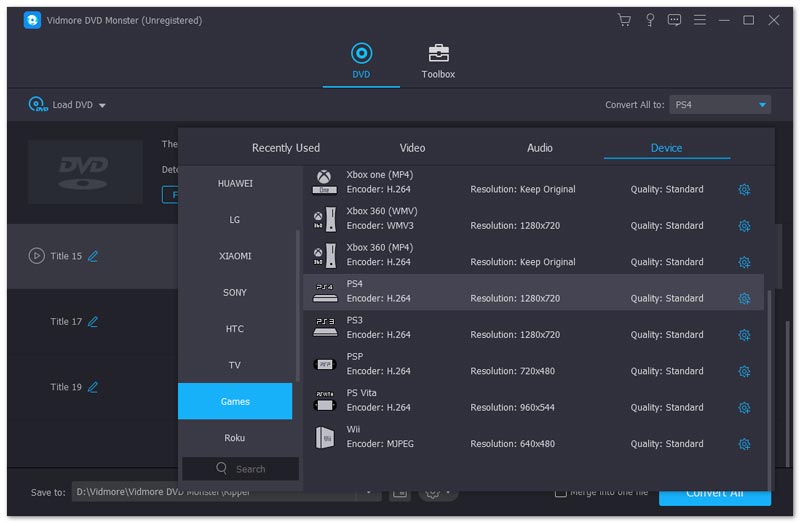
ขั้นตอนที่ 4. หลังจากแปลงไฟล์วิดีโอที่รองรับ DVD เป็น PS4 แล้วคุณสามารถนำไปยัง PS4 ผ่านไดรฟ์ USB จากนั้นคุณสามารถเล่นกับไฟล์ เครื่องเล่นสื่อ แอป หากคุณไม่มีแอปนี้บน PS4 คุณสามารถติดตั้งได้จาก PlayStation Store ที่นี่คุณสามารถเรียนรู้ วิธีเล่นวิดีโอ MKV บน PS4.
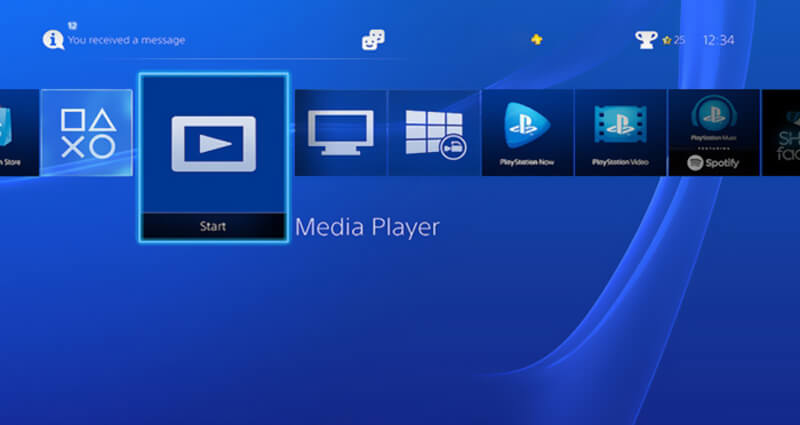
สรุป
แน่นอนว่าคุณสามารถใช้คอนโซลเกม PS4 เพื่อเล่นดีวีดีได้ หลังจากอ่านหน้านี้คุณจะได้รับ 2 วิธีง่ายๆในการ เล่นดีวีดีบน PS4. หากคุณยังคงมีคำถามใด ๆ เพียงฝากข้อความถึงเรา

